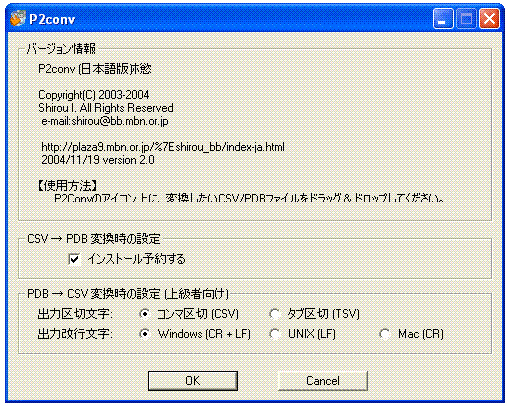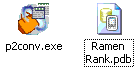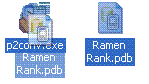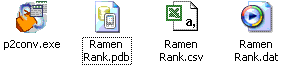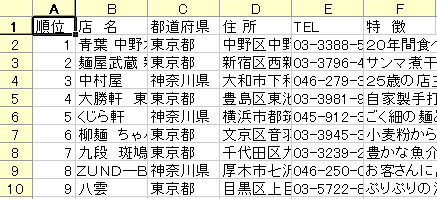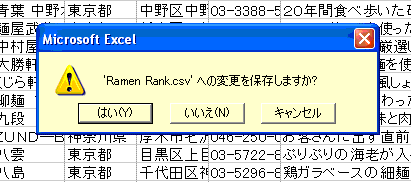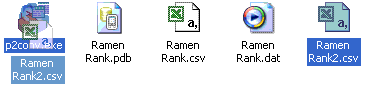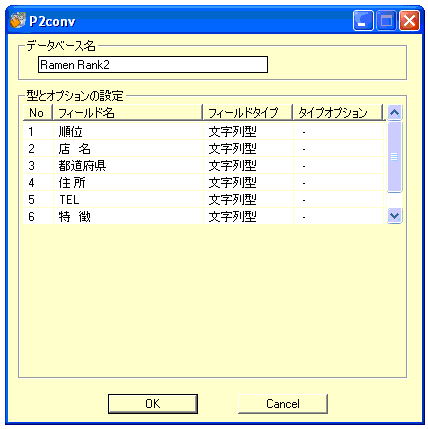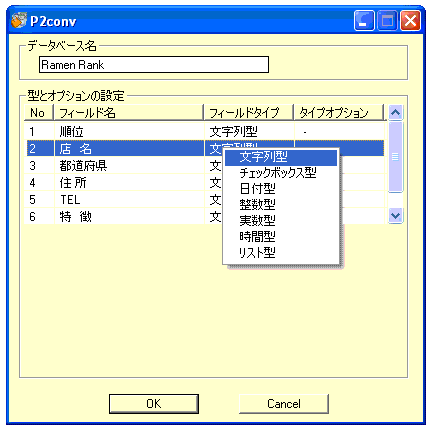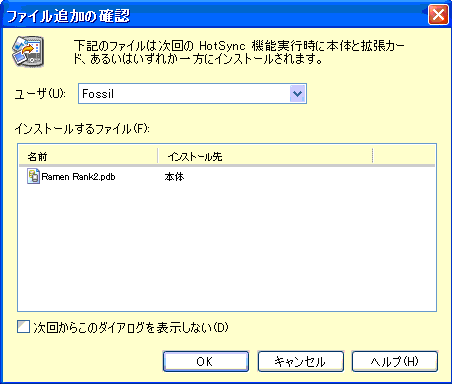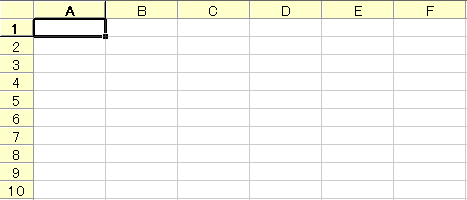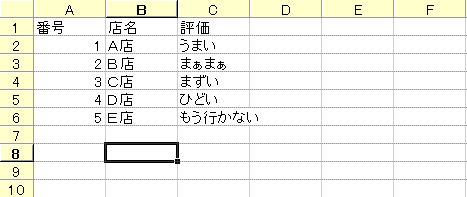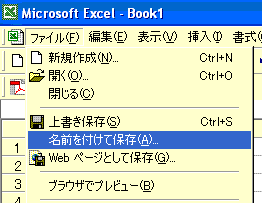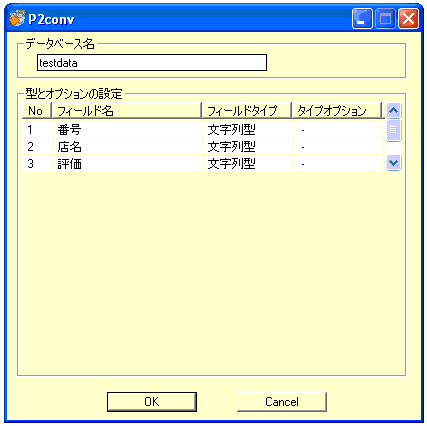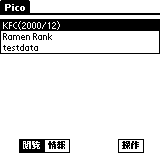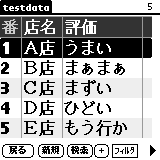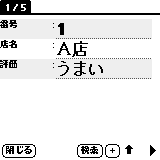データベースファイルを自分で作ってみましょう
日常生活で便利に活用できる情報をデータベース化して持ち歩くことができればとても便利です。データベース化された情報は項目毎に整理され、検索機能と併用することによって目的の情報により早くアクセスすることができます。
常に身に付けている WristPDA でこうしたデータベースを利用することができればとても便利です。これを実現できるアプリケーションとして Pico があります。
Picoについての詳細は本ホームページの
WristPDA Software/2005年10月14日/Pico
を参考にしてください。
Picoを使用することで JFile 4.x フォーマットで提供される様々なデータベースを WristPDA で活用することができます。
ネットを探せば JFile 4.x のデータベースは数多く様々なサイトで提供されています。
しかしこうした提供されているデータベースを使っているうちに様々な要望が出てきます。
- 自分の用途にあった、よりプライベートな情報をデータベース化して持ち歩きたい。
- 便利な情報をデータベース化して公開したい。
P2Conv を使うことによりこうしたオリジナルデータベースを比較的簡単に作ることができます。
今回、P2Conv を使った JFile 4.x フォーマットのデータベースファイルの作成方法について詳しく説明します。
変換アプリケーションのダウンロード
まずはアプリケーションをダウンロードして解凍します。
入手先はこのページの最後にまとめておきました。
 |
P2Convアイコンをダブルクリックします。 |
P2Conv の設定画面が表示されます。
通常はデフォルト(最初の状態)のままでかまいません。
デフォルトの状態では、CSV→PDB変換時の設定の項目で”インストール予約する”にチェックマークが入っています。ここにチェックが入っていると変換後 WristPDA へのインストールが予約され、次回のホットシンク(PCとの同期)時に変換されたデータベースファイルが自動的に WristPDA に転送されます。普段はチェックを入れたままの方が便利でしょう。
JFile 4.x フォーマットを CSV フォーマットに変換する
P2Conv には2つの機能があります。
ひとつはすでに変換されている JFile 4.x フォーマットのデータベースファイルをエクセル等の表計算ソフトで読み書きできる CSV フォーマットに変換する機能、もうひとつは CSV フォーマットを JFile 4.x フォーマットに変換する機能です。
まずは JFile 4.x フォーマットを CSV フォーマットに変換する方法について説明します。
ネットワークから JFile 4.x フォーマットのデータベースファイル(pdbファイル)をダウンロードします。この時オリジナルデータには著作権がありますので取り扱いには充分注意してください。
pdb ファイルを p2conv.exe のアイコンにドラッグ&ドロップします。操作はこれだけです。P2Conv はファイルを自動的に判断して、ドラッグ&ドロップされたファイルが pdb ファイルならば CSV ファイルに、CSV ファイルならば pdb ファイルに変換します。
変換が正常に終了すると csv ファイルと dat ファイルが作成されます。この csv ファイルをエクセルなどで開いてみましょう。
このようなデータ構成になっています。
一番上の行は項目名、2行目からが実際のデータです。
それぞれの列はそれぞれの項目の内容をあらわします。
ファイルを修正して新しいデータベースを作成する
今回作成した CSV ファイルを修正して新たにデータベースを作る方法を説明します。
エクセルなどで CSV ファイルを開き、必要な項目を修正して別名で保存します。
ファイル名を入力し、ファイルの種類には CSV(カンマ区切り)(*.csv)を指定します。保存時に CSV 形式ではエクセルの様々な装飾データ(枠線やフォントの大きさなど)が保存できないため警告が出ますがOKをクリックしてください。
新しい CSV ファイルが作成されました。
今度は作成した CSV ファイルから pdb ファイルを作成します。
pdb ファイルから CSV ファイルを作った時と同じ手順で、CSV ファイルを p2conv.exe のアイコンにドラッグ&ドロップします。
作成されるデータベースの型とオプションの設定内容が表示されます。内容を確認して問題がなければOKをクリックします。
フィールドタイプを変更したい場合には、変更したい場所にマウスポインターを合わせ、右クリックでフィールドタイプの一覧が表示されますので、この中から目的の型を選択します。
最初に説明した P2Conv のアイコンをダブルクリックした時に表示される設定画面で、”インストール予約する”にチェックが入っている場合、自動的に”ファイルの追加”の確認画面が表示されます。内容をチェックしてOKをクリックします。
これで次回のホットシンクでは新しく作成したデータベースファイルが自動的に WristPDA に転送されます。
フォルダの中を見ると新しい pdb ファイルが作成されています。配布する場合はこの pdb ファイルを配布します。
( pdb ファイルを修正して新しい pdb ファイルを作成する場合、くれぐれもオリジナルファイルの著作権を考慮してください。)
オリジナルデータベースの作成
さて、変換の手順についてはこれで完璧です。
いよいよオリジナルのデータベースファイルを作成してみましょう。
エクセル等の CSV 形式で保存できる表計算ソフトを起動します。
1行目に項目名を入力します。
2行目以後には実際のデータを入力します。
各行がそれぞれのデータになります。各列はそれぞれのデータの項目の内容になります。
入力が完了したら”名前を付けて保存”をします。
ファイル名を入力し、ファイルの種類は CSV(カンマ区切り)(*.csv)を選択します。保存時に様々な装飾データが保存できといった意味の警告が出ますがOKをクリックしてください。
次に作成したデータを p2conv.exe のアイコンにドラッグ&ドロップします。作成されるデータベースの型とオプションの設定内容が表示されます。内容を確認して問題がなければOKをクリックします。
これで完成です。お疲れ様でした。
上図のようにオリジナルのデータベースが WristPDA で閲覧できます。
これはりっぱなコンテンツです。
便利なデータベースを作成してぜひ公開してください!
上記データは参考です。
最新データに関しては必ず作者のホームページ等で確認してください。
免責事項
- 当サイトの内容によって被る損害についてサイト管理者は一切責任を持ちません。自己責任の上で情報を活用してください。
- 記載されている製品名等は各社の登録商標あるいは商標です。
- 一部引用画像は引用元に著作権があります。
- 当サイトの内容、写真等に問題がある場合、info @ pamupamu.com までご連絡ください。できる限りすみやかに対処いたします。
- 説明の便宜上直接リンクがはられている場合があります。不具合がありましたらご連絡ください。
Copyright (C) 2005 by Shigeyuki Seko all right reserved.
最終更新:2005年10月17日 14:15